


可以在贴纸标签页上打印喜爱的照片以创建个性化贴纸标签。
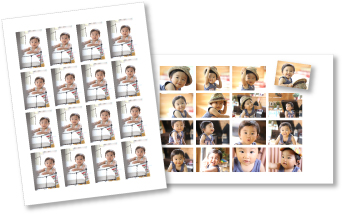
从新建作品中单击贴纸标签。
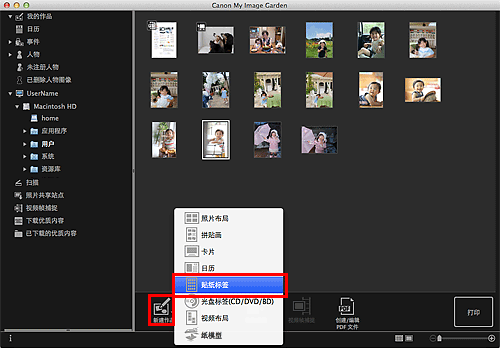
出现选择主题对话框。
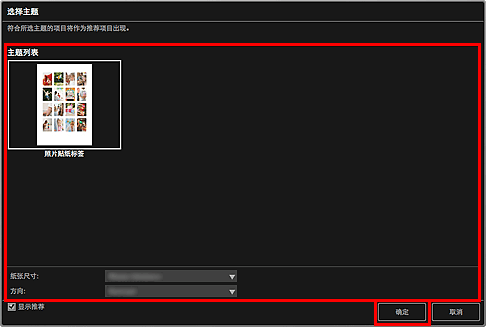
贴纸标签出现在我的作品编辑屏幕中。
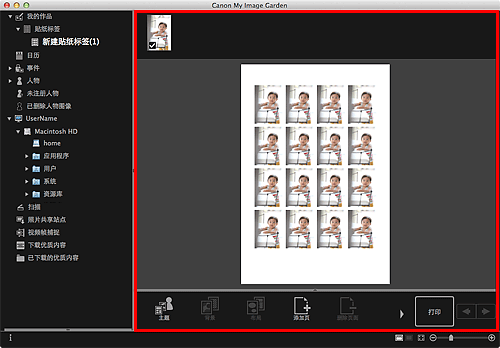
单击屏幕右下方的打印。
出现打印设置对话框。
设置要打印的份数、要使用的打印机和纸张等。
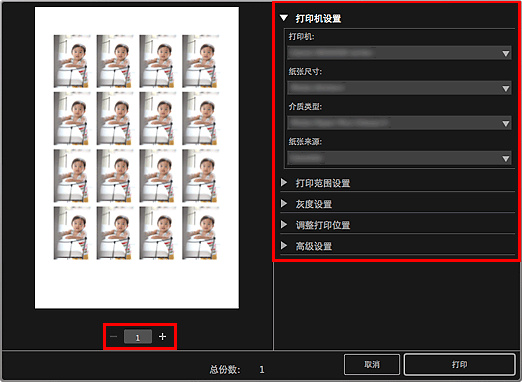
 注释
注释有关打印设置对话框的详细资料,请参阅“打印设置对话框”。
单击打印。
出现一条信息。
单击确定。
显示打印对话框。
 重要事项
重要事项如果更改打印对话框中的打印机,会出现一条信息且打印会被取消。
单击打印。
页首 |